Windows'ta Kısayol Simgelerinden Kısayol Okları Nasıl Kaldırılır: - Windows'ta bir kısayol simgesine bakarsanız, simgenin bir kısayol simgesi olduğunu söyleyen o ufacık minik oku bulabilirsiniz. Pekala, bazılarımızın yolumuza çıkan ufacık bir okla kesinlikle bir sorunumuz yok. Ama bazıları için sorun yaratabilir. Eğer buna aitsen bazı diğerleri, sana iyi haberlerim var. Bu yazıda, kısayol simgelerinden kısayol oklarını kaldırabileceğiniz çok kolay iki yöntemi anlattım. İlk yöntem kayıt defteri düzenleyicilerini değiştirmeyi içerdiğinden, bir sistem geri yükleme noktası devam etmeden önce.
Yöntem 1 – Kayıt Defteri Düzenleyicisini Değiştirerek
AŞAMA 1
- Başlatmak Kayıt düzenleyici pencere. Bunu basarak yapabilirsiniz KAZAN+R tuşları birlikte ve ne zaman Çalıştırmak iletişim kutusu açılır, yazın regedit ve enter tuşuna basın.
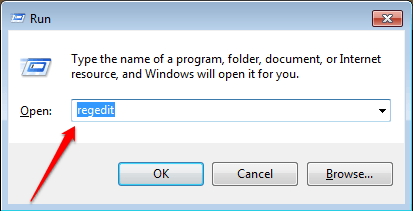
ADIM 2
- Ne zaman Kayıt düzenleyici penceresi açılır, aşağıdaki yola gidin:
HKEY_LOCAL_MACHINE\SOFTWARE\Microsoft\Windows\CurrentVersion\Explorer.
Aşağıda verilen ekran görüntüsünde gösterildiği gibi yolun doğru olduğundan emin olun. Şimdi kaydırmanız gerekiyor
Gezgin tuşuna basın ve adlı bir giriş bulun Kabuk Simgeleri. Aynısını bulamazsanız, sağ tıklayın Gezgin anahtarı, ardından Yeni ve sonra Anahtar Aşağıda gösterildiği gibi. Yeni oluşturulan anahtarı şu şekilde adlandırın: Kabuk Simgeleri.
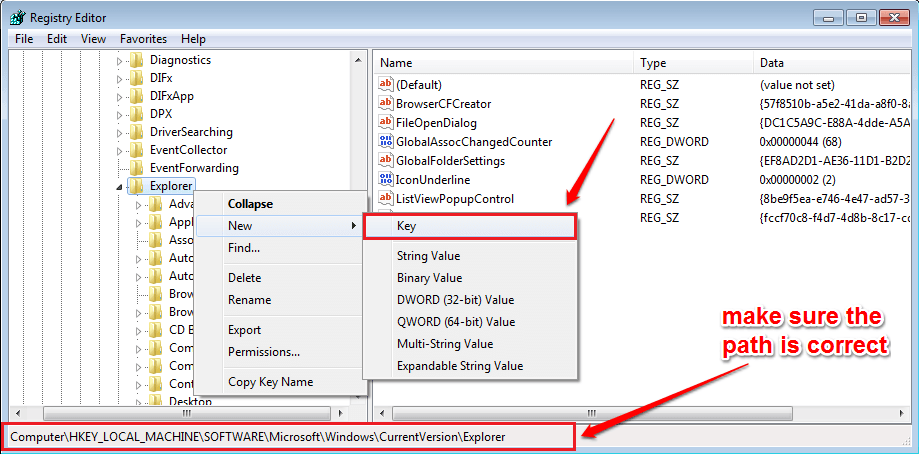
AŞAMA 3
- Şimdi yeni oluşturulana tıklayın Kabuk Simgeleri anahtar. Sağ pencere bölmesinde, görünen içerik menüsünden boş bir alana sağ tıklayın, üzerine tıklayın. yeni ve sonra Dize değeri.
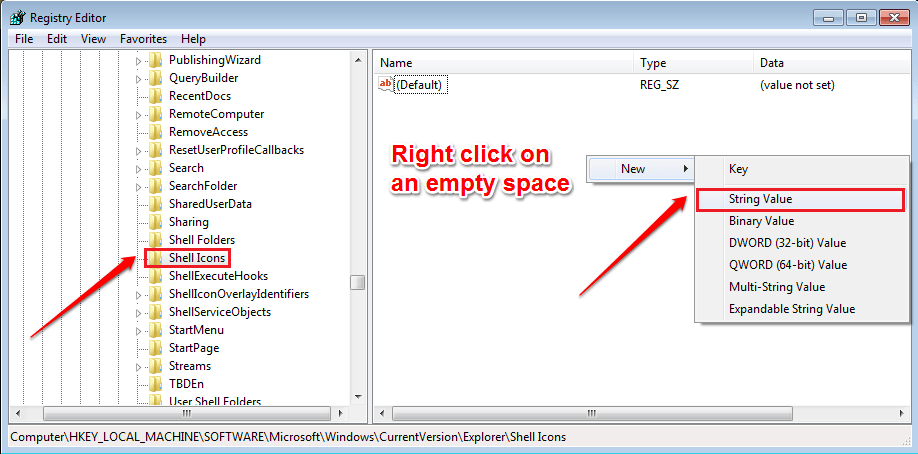
4. ADIM
- Yeni oluşturulanı adlandırın Dize değeri gibi 29.
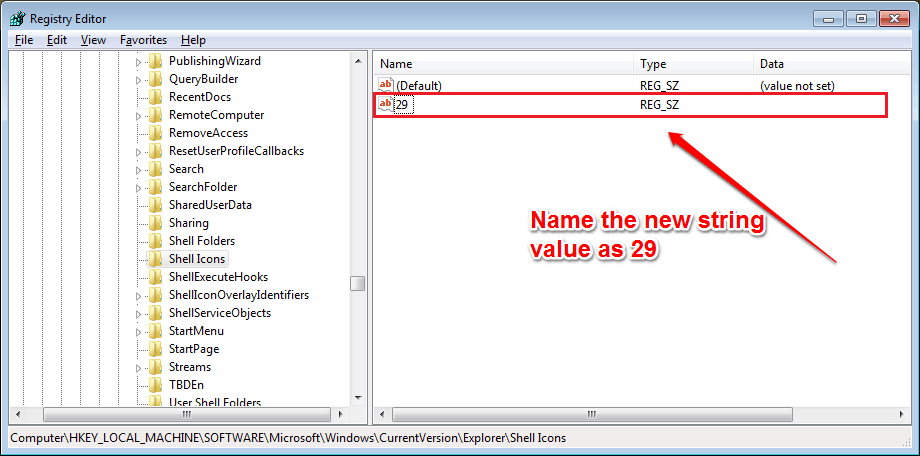
ADIM 5
- Sonraki gibi, üzerine çift tıklayın 29 ve aşağıdaki değeri kopyalayıp yapıştırın Değer verisi alan. Tıklamak TAMAM MI düğmesine basın.
%windir%\System32\shell32.dll,-50.

6. ADIM
- Bu kadar. Değişikliklerin devralması için sistemi yeniden başlatın veya oturumu kapatıp tekrar oturum açın. Kısayol oklarını geri istiyorsanız, sadece Dize değeri Ismiyle 29 sizin yarattığınız.
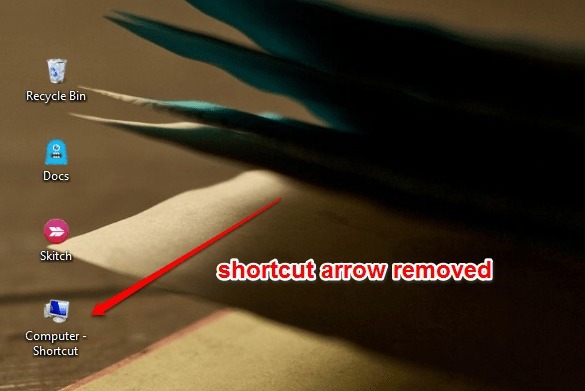
Yöntem 2 - Ultimate Windows Tweaker'ı Kullanarak
Tüm kayıt defteri değişikliklerini gözden geçirmek istemiyorsanız, her zaman kolay yoldan gidebilirsiniz. Bunun için üçüncü taraf bir tweaking yardımcı programı indirmeniz gerekir. Mevcut en iyilerinden biri Nihai Windows Tweaker 4. Alabilirsin buradan. Son derece kullanıcı dostudur ve kurulum gerektirmez. Sadece indirebilir ve ardından taşınabilir olduğu için çalıştırabilirsiniz.
Bir kez başlattığınızda Nihai Windows Tweaker 4, başlatmak için üzerine çift tıklayın. Sıradaki gibi, üzerine tıklayın özelleştirme sol pencere bölmesinden ve sağ pencere bölmesinde sekmenin altındaki seçenek Dosya Gezginiyazan butona tıklayın Kısayol Simgelerinden Kısayol Oklarını Kaldır. vurabilirsin Uygulamak Değişikliklerin devralması için alttaki düğme.
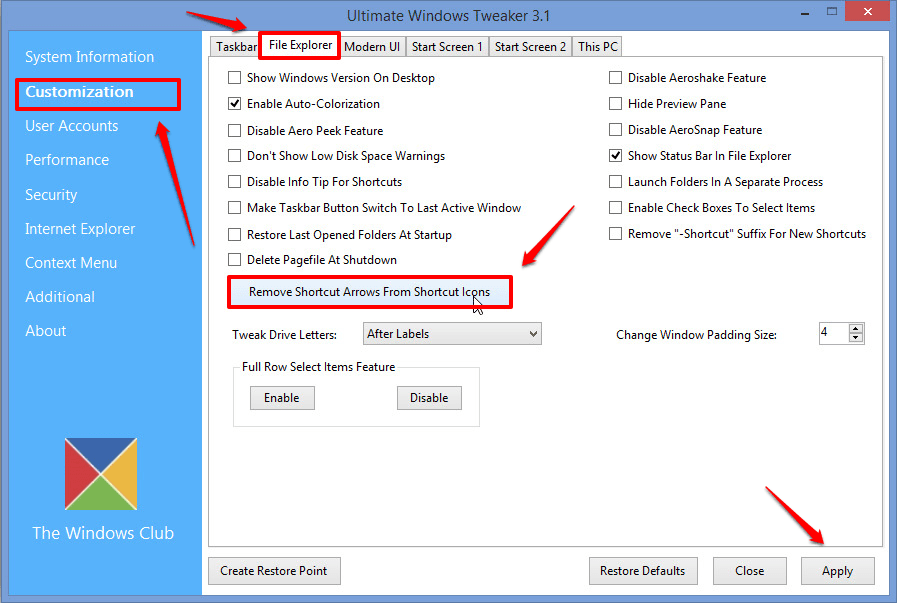
Umarım makaleyi faydalı bulmuşsunuzdur. Adımlardan herhangi birinde takılıp kalmanız durumunda yorum bırakmaktan çekinmeyin. Daha fazlası için geri gelin, çünkü her zaman burada sizi bekleyen yeni bir şeyler vardır.


